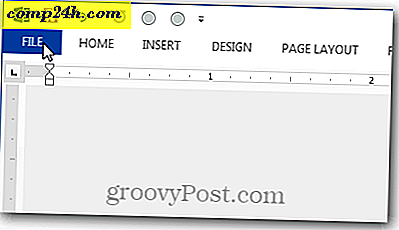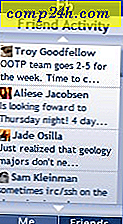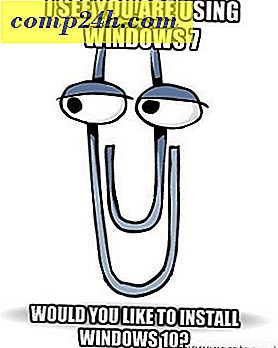Windows Geri Dönüşüm Kutusu'nu MiniBin ile Görev Çubuğuna Taşı
Geri dönüşüm kutusu masaüstü simgesine iyi bakın. Ona bak. Bu basit bir şey masaüstünüzde bir yeri gerçekten hak ediyor mu? Word masaüstü kelime masasından gelir. En son ne zaman atık kağıtlarını masanın üstüne koydun?
Asla? İyi. Birçoğunuzun atık kağıt kutularını masaların altında tuttuğunu düşünmek çok güvenli, bu yüzden sorum şu: Neden Geri Dönüşüm Kutusu ile aynı şeyi yapmıyorsunuz?

MiniBin ile Windows Geri Dönüşüm Kutusu'nu taşıyın
Düzenli küçük tepsi geri dönüşüm kutusu uygulaması MiniBin e-sushi üzerinde büyük millet geliyor, bu yüzden onu indirmek için kendi web sitesine baş edebilirsiniz - (CoinURL reklamı atlamak sadece 10 saniye beklemek ve sağ üstündeki düğmeye tıklayın) .
Ayrıca, MiniBin'in Windows 7 veya daha yeni bir sürümü çalıştırmanızı gerektirdiğini de belirtmek gerekir.

Yükleme işlemi gerçekten çok basit. E-sushi, araç çubukları veya reklam yazılımları ile sizi spam etmeye çalışmaz, bu yüzden sihirbazı takip ederek hızlıca geçebileceğiniz bir kurulum.
(Büyütmek için aşağıdaki resme tıklayın)

İndirdiğiniz arşivin içinde “temalar” klasörü olacaktır. Varsayılan simgeler biraz sıkıcı görüneceğinden, özellikle Windows'un görünümünü özelleştirmek isterseniz, bunları yüklemenizi ve bir deneme yapmanızı öneririm.

Yüklemek için, klasörü MiniBin yükleme dizininize çıkartın. Çoğu durumda bu Program Dosyaları veya Program Dosyaları (x86) olur.
(Büyütmek için aşağıdaki resme tıklayın)

MiniBin'i yükledikten sonra yapılandırabileceğiniz birkaç şey var. İlk birkaç sistem entegrasyonu olarak kategorize edilir. Bunların hepsini açık tutmaktan hoşlanıyorum ama sevmediğin bir şeyi açmaktan çekiniyorum.

Sıradaki sadece Tam ve Boş simgelerini kullanmanı öneririm. Daha mantıklı ve sadece beş yerine iki simgeyi değiştirmeniz gerekiyor. Yine, bu seçeneği beğenmezseniz, onu bırakmaktan çekinmeyin.

Son olarak, ama kesinlikle en az değil, gerçek simgeleri değiştiriyor. Mariana Cabral tarafından Aerodyne Organic'i kullanmayı seviyorum. Bu doğal görünümlü ve diğer tüm Windows simgeleriyle uyumlu.

Görmek? Masaüstündeki büyük boy karışıklıktan çok daha iyi. Çift tıklama eylemini, Geri Dönüşüm Kutusu'nu boşaltmak veya açmak için de değiştirebilirsiniz. Benimki varsayılan olarak boş bıraktım. Bir şeyi yanlışlıkla sildiyseniz, tepsi simgesini sağ tıklayıp “Aç” ı seçerek Geri Dönüşüm Kutusunu açabilirsiniz.

Bunu zaten yapmadıysanız, Windows 8.1'deki Geri Dönüşüm Kutusu'nu Masaüstünden nasıl kaldırabilirsiniz.
Önce, Başlat Menüsü'nü açın ve şunu yazın: Ortak simgeleri göster veya gizle . Göründüğünde ilk seçeneği tıklayın.

Şimdi onay kutusunu “Geri Dönüşüm Kutusu'ndan” kaldırın ve Tamam'a tıklayın.

Bu kadar! Hazırsınız. Kişisel olarak MiniBin'i severim çünkü web'den bir üçüncü parti uygulaması yerine, Windows'un doğal bir parçası gibi hissettirir.
Windows 8'de Geri Dönüşüm Kutusu'nu Görev Çubuğuna taşımaya ve Windows 7'ye taşımaya yönelik yöntemler gösterdik. Ancak MiniBin bunu yapmanın daha kolay bir yolunu sunuyor, ek özellikler sağlıyor ve ücretsizdir.
Ne düşünüyorsun? Microsoft, Geri Dönüşüm Kutusu'nu yalnızca sistem tepsisinde görüntülemeyi düşünüyor mu? Bize yorumlarda anlat!